1、打开待进行曲面分割操作的模型,我们将在模型上进行手动和自动的分割曲面操作
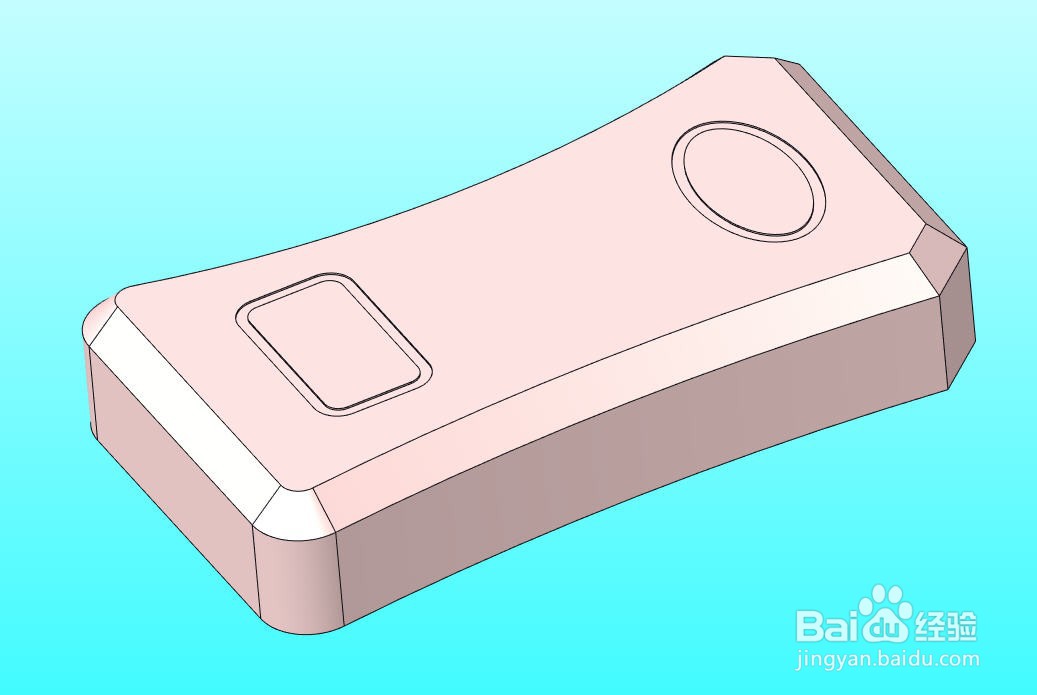
2、选择模型顶部的表面,鲫蛏费犁便会发现顶部3个区域的曲面都会被选上,无法单独选中其中一个区域。同时注意曲面的ID号为100

3、在选中顶面的状态下,点击并展开【模型】选项卡中【编辑】溢出菜单并选择【分割曲面】,打开【分割曲面】操控面板。
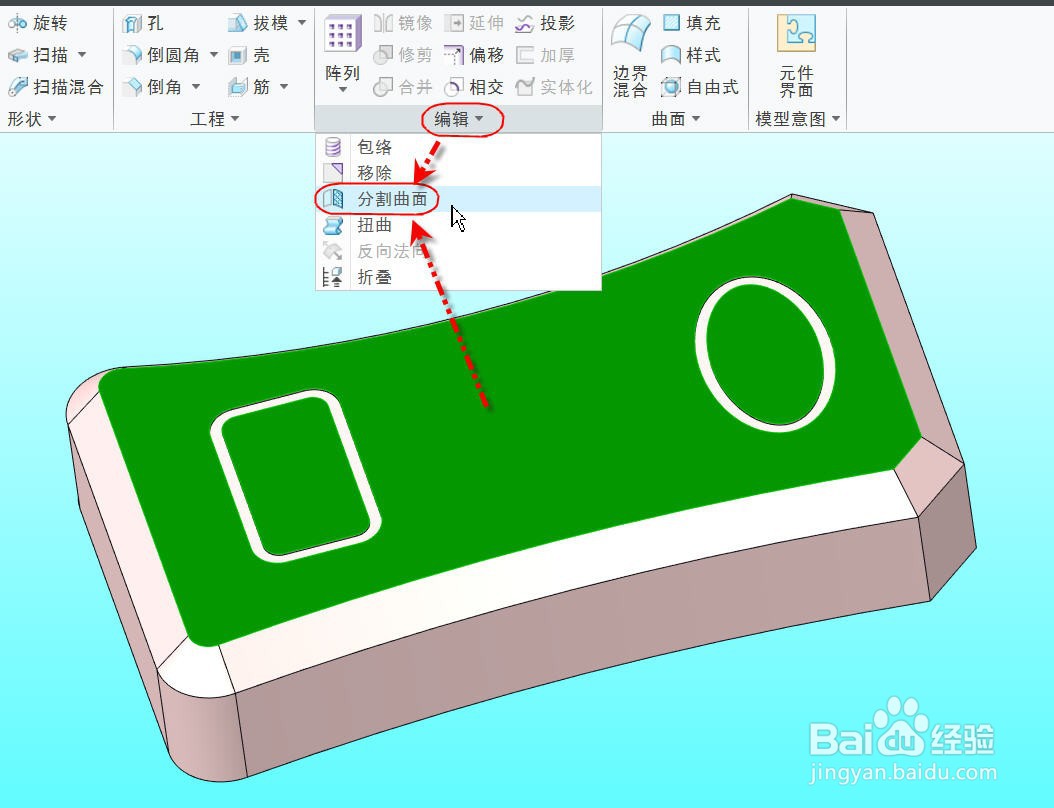

4、点击并按下【选择要分鳞犹萄迎割的轮廓】检查按钮切换到手工分割模式。然后点击并展开【放置】选项页,点击并激活【选定轮廓】列表框,光标移到投影区域边界附近,当边界红色加亮时按下左键选择椭圆区域。

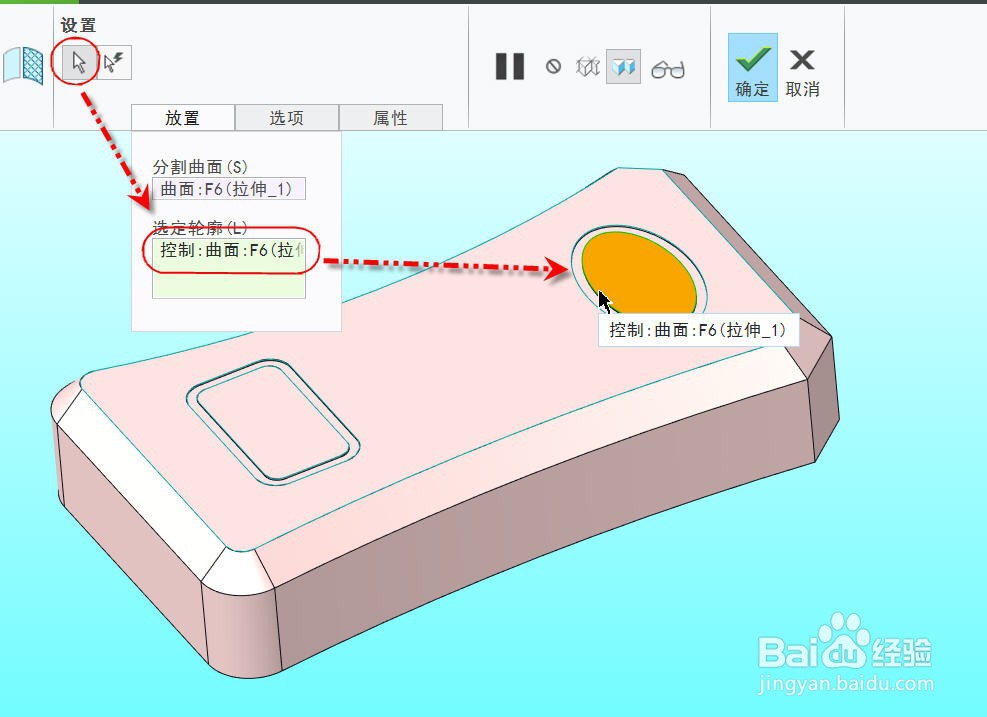
5、点击【确定】完成分割嵊髭驰亘曲面功能,再一次选择顶部表面便可看到椭圆区域不再被选中,光标移到椭圆区域进行选择便可发现可以单独选中椭圆区域的曲面了,并且曲面的ID号也变成了一个新值,表明曲面分割成功。


6、转过模型另有侧,内腔有5个使用拉伸特征统一创建的司柱,选择其中一个司柱的顶面,便可发现所有司柱的顶面都被选中。


7、同上方法进入分割曲面功能操控面板,这次保留默认的自动分割选项。点击【确定】关闭操控面板完成分割曲面特征。


8、再一次选择司柱的顶面,便可发现每一个司柱的顶面都可以单独选择了。

